IT 전문가라면 YouTube에서 제한 모드를 해제하는 방법을 알고 있을 것입니다. 하지만 그렇지 않은 분들을 위한 빠른 가이드가 있습니다.
제한 모드는 잠재적으로 불쾌감을 줄 수 있는 콘텐츠를 필터링하도록 설계된 기능입니다. 부적절한 동영상에 대한 액세스가 우려될 수 있는 학교와 직장에서 자주 사용됩니다.
제한 모드를 끄려면 네트워크 관리자로 로그인해야 합니다. 로그인한 후 YouTube 설정 페이지로 이동하여 '제한 모드' 탭을 클릭합니다. 거기에서 설정을 끌 수 있습니다.
제한 모드가 해제되면 네트워크에 있는 모든 사람이 불쾌감을 줄 수 있는 동영상을 포함하여 모든 YouTube 콘텐츠에 액세스할 수 있습니다. 따라서 네트워크 관리를 담당하는 경우 이 설정을 해제할 경우의 의미를 알고 있어야 합니다.
코디 엔터테인먼트 허브
YouTube는 최고의 비디오 스트리밍 플랫폼입니다. 이 플랫폼은 사용자에게 모든 유형의 동영상을 제공하는 것으로 알려져 있으며 일부 동영상에는 성인용 콘텐츠가 포함되어 있습니다. 이러한 성인 콘텐츠를 필터링하려면 다음을 활성화할 수 있습니다. 제한 모드 컴퓨터에서. 그러나 때때로 사용자는 일반 모드로 돌아갈 수 없고 오류가 발생합니다. 네트워크 관리자가 제한 모드를 활성화했습니다. . 컴퓨터에 문제가 있는 경우 이 문서에서 해결 방법을 읽으십시오.

직장 서버나 조직에서 시스템을 관리하는 경우 정상적인 정책은 직원이 성인용 콘텐츠를 보지 못하도록 하는 것입니다. 당신의 네트워크 관리자 시스템에 이 정책을 적용하면 변경할 수 없습니다. 그러나 가정용 컴퓨터에서 오류가 발생하면 이 문서를 읽고 해결 방법을 찾으십시오. 그 외에 시스템의 타사 앱과 브라우저의 확장 프로그램도 문제를 일으킬 수 있습니다.
YouTube 네트워크 관리자에서 제한 모드를 해제하는 방법은 무엇입니까?
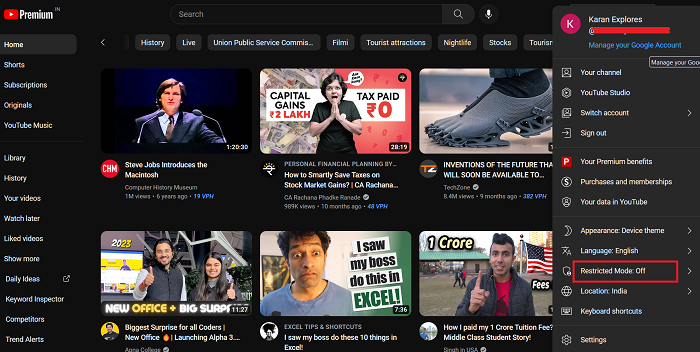
YouTube의 제한 모드는 검색 엔진의 안전 모드와 동일합니다. 제한 모드를 활성화 또는 비활성화하는 절차는 다음과 같습니다.
- YouTube를 열고 계정에 로그인했는지 확인하세요.
- 프로필 아이콘을 클릭합니다.
- 메뉴에서 제한 모드를 선택합니다.
- 제한 모드를 활성화하는 스위치가 표시됩니다. 스위치를 사용하여 제한 모드를 활성화 또는 비활성화할 수 있습니다.
YouTube 네트워크 관리자 오류로 인해 활성화된 제한 모드 수정
이 문제를 해결하려면 다음 해결 방법을 순서대로 시도해 보십시오.
VPN이 작동하지 않는 Windows 10
- 안전 모드에서 브라우저를 열고 문제가 있는 추가 기능을 비활성화합니다.
- 자녀 보호 앱 끄기
- 바이러스 백신 및 방화벽 비활성화
- 라우터에서 자녀 보호 기능 제거
- 브라우저에서 캐시 및 쿠키 지우기
1] 안전 모드에서 브라우저를 열고 문제가 있는 추가 기능을 비활성화합니다.
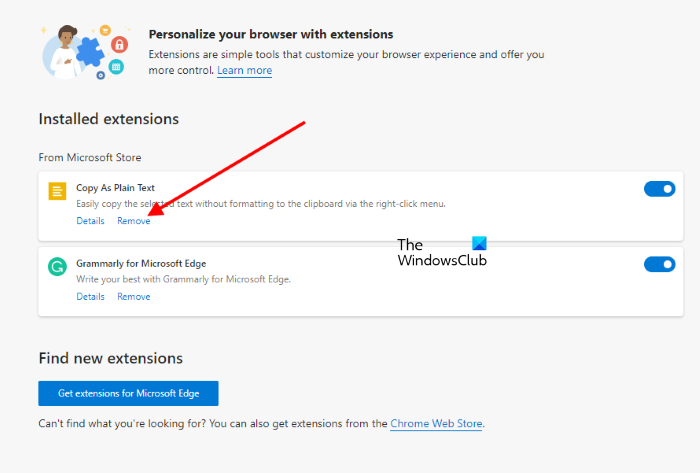
브라우저의 여러 추가 기능 및 확장 기능으로 인해 토론에 오류가 발생할 수 있습니다. 이 원인을 격리하기 위해 안전 모드에서 브라우저를 열 수 있습니다. 안에 안전 모드 , 브라우저 관련 추가 기능 및 확장 프로그램이 비활성화됩니다.
브라우저에서 YouTube를 사용하여 문제가 해결되면 안전 모드 , 그런 다음 브라우저에서 문제가 있는 확장 프로그램을 비활성화하는 것을 고려할 수 있습니다.
2] 자녀 보호 앱 비활성화
타사 자녀 보호 응용 프로그램은 웹을 탐색하는 동안 성인 콘텐츠를 제한하는 정책을 시스템에 설정합니다. 이 경우 돌릴 수 있습니다. 끄다 이러한 애플리케이션의 브라우저에 대한 자녀 보호 기능. 그래도 문제가 해결되지 않으면 해당 앱을 제거하여 이유를 알아보세요.
3] 바이러스 백신 및 방화벽 비활성화
Windows 보안 및 타사 바이러스 백신 소프트웨어 제품은 논의하기에 문제가 될 수 있습니다. 추가 자녀 보호 기능이 있는 많은 타사 바이러스 백신 제품의 경우 특히 그렇습니다. 일시적으로 비활성화하고 도움이 되는지 확인하십시오. Windows 보안 및 Windows Defender 방화벽을 일시적으로 비활성화할 수도 있습니다.
초점 지원이 계속 켜져 있습니다.
4] 라우터에서 자녀 보호 기능을 제거합니다.
시스템과 브라우저에서 자녀 보호 기능을 제거했는데도 문제가 지속되는 경우 대신 라우터에 자녀 보호 기능이 설치되어 있을 수 있습니다. 이러한 컨트롤을 제거하려면 라우터의 GUI에 로그인해야 합니다. 라우터 제조업체에 도움을 요청하십시오.
5] 브라우저에서 캐시와 쿠키를 지웁니다.
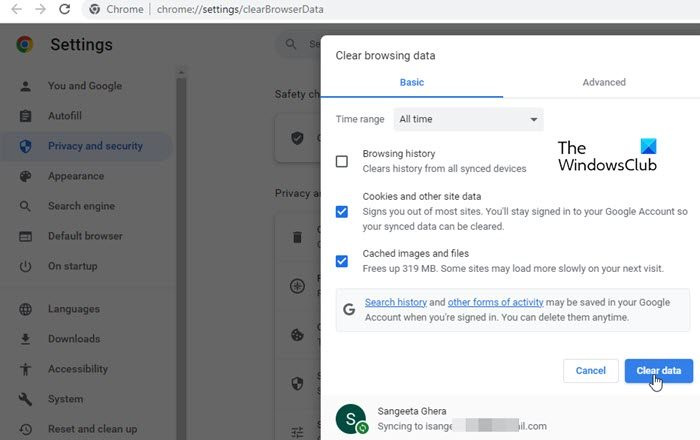
캐시와 쿠키는 시스템에 데이터를 저장합니다. 포함했다면 시스템의 제한 모드 과거에 삭제하는 것을 잊었습니다. 이는 캐시가 명령을 기록했음을 의미합니다. 돌이킬 수 없다면 끄다 을 클릭한 다음 브라우저에서 캐시와 쿠키를 삭제해 보십시오.
이 작업이 완료되면 시스템을 재부팅하고 설정을 다시 변경하십시오.
도움이 된다면 댓글로 알려주세요.
YouTube 안전 모드 변경사항이 다른 브라우저 및 기기에 적용되지 않는 이유는 무엇인가요?
YouTube의 제한 모드에 대한 변경 사항은 계정이 아닌 브라우저에 따라 다릅니다. 즉, 다른 브라우저나 시스템에서 동일한 계정을 사용하는 경우 변경 사항이 거기에 복제되지 않습니다. 또한 동일한 브라우저에서 계정을 변경하면 이 경우에도 제한 모드가 복제되지 않습니다.
제한 모드를 사용한 후에도 YouTube에서 성인 콘텐츠가 계속 표시되는 이유는 무엇입니까?
YouTube는 제한 모드가 완벽하지 않다고 주장합니다. Google 세이프 서치는 매우 효과적이지만 YouTube의 제한 모드는 진짜 제목과 썸네일로 동영상에 채워진 성인 장면을 쉽게 건너뛸 수 있습니다. 시청자가 이러한 동영상을 신고하지 않으면 YouTube에서 쉽게 해당 동영상을 신고할 수 없습니다. 이러한 동영상을 신고할 수 있습니다.















